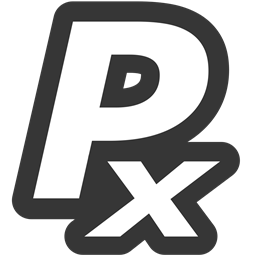
PixPlant(无缝纹理制作软件)
v5.0.49.0 官方版大小:49.6 MB更新:2025/05/22
类别:电脑应用系统:Android
分类
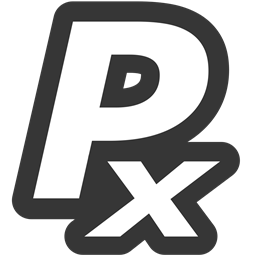
大小:49.6 MB更新:2025/05/22
类别:电脑应用系统:Android
PixPlant提供纹理制作功能,可以通过这款软件设计新的3D地图和材质,可以在软件加载图像转换材质,可以将拍摄的瓷砖照片加载到软件转换为可以使用的PBR材质,可以将地板、砖头等图像加载到软件转换PBR材质,软件支持大部分图像格式导入,并且支持图像编辑功能,转换的图像可以调整亮度,设置颜色效果,设置对比度,设置色调,让图像显示最佳的效果,以后可以将制作的3D地图,贴图、渲染材质包加载到模型渲染软件使用,将材质加载到模型设计软件使用,如果你需要制作纹理和设计平铺3D地图就下载PixPlant软件。
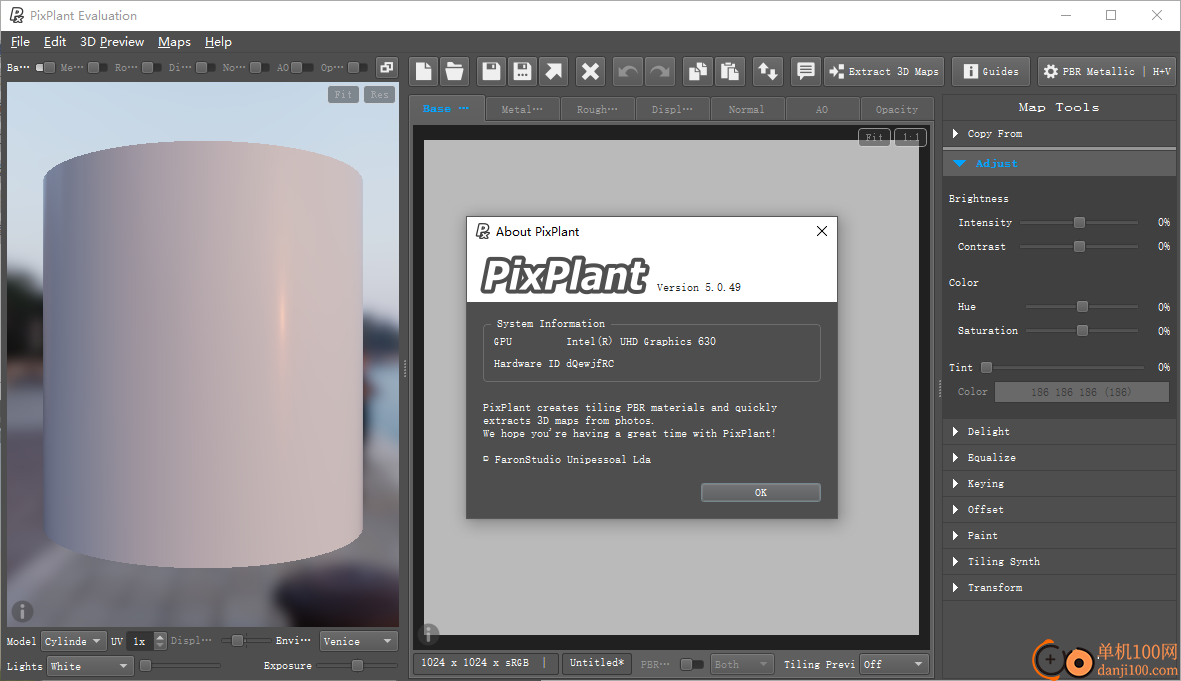
1、PixPlant支持模型查看功能,可以在软件界面显示3D效果,查看纹理材质渲染效果
2、支持支持地图新建功能,可哦以在软件创建新的MAP,从而编辑地图内容
3、支持多种地图调整功能:亮度、强度、对比、颜色、色相、饱和
4、支持图像扫描功能,可加载本地的图像到软件扫描为纹理贴图
5、支持使用材质图像创建无缝平铺地图,方便加载地图到模型设计软件使用
6、通过这款软件可以快速完成PBR材质制作,可以从真实的图片提取PBR 材质
7、包括用于 3D 地图编辑、提取和要素传输的各种工具
8、支持导出 Blender、3ds Max、VRay、Maxwell、Unreal、Unity 等
PixPlant 的第 5 个主要版本包括许多改进。事实上,很多东西都是新的,以至于版本号已经从 3 跃升到 5:
1、支持基于物理的渲染 (PBR) 工作流程,同时保持对以前的传统(漫反射-镜面反射)3D 工作流程的支持。
2、改进了使用 HDRI 环境照明的 3D 预览渲染。PBR 金属粗糙度使用常见的 GGX 渲染,而传统漫反射 + 镜面反射工作流程使用 Blinn-Phong 渲染。
3、新的地图工具系统具有直观的界面和强大的功能。大多数工具都提供快速 GPU 加速。
4、包括以前版本的自动平铺功能,以及易于使用的多个地图同步平铺。
5、所有地图编辑均以 16 位精度完成,某些工具以浮点数工作。对 Base Color、Difuse 和 Specular 映射的完全 sRGB 支持,以及对其他映射的线性空间支持。
6、包括一个内置于应用程序内的帮助系统,其中包含许多上下文信息按钮和交互式指南。
1、PixPlant安装界面如图所示,点击next
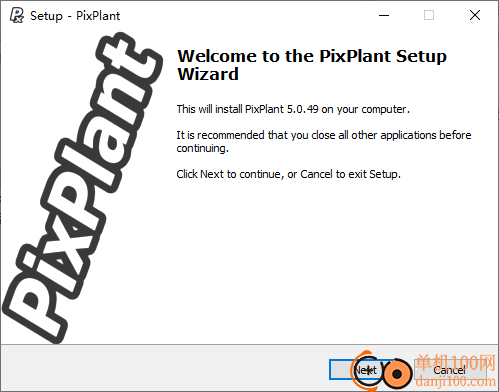
2、如图所示,启动软件就可以打开帮助文档,阅读官方的教程内容,学习如何制作纹理
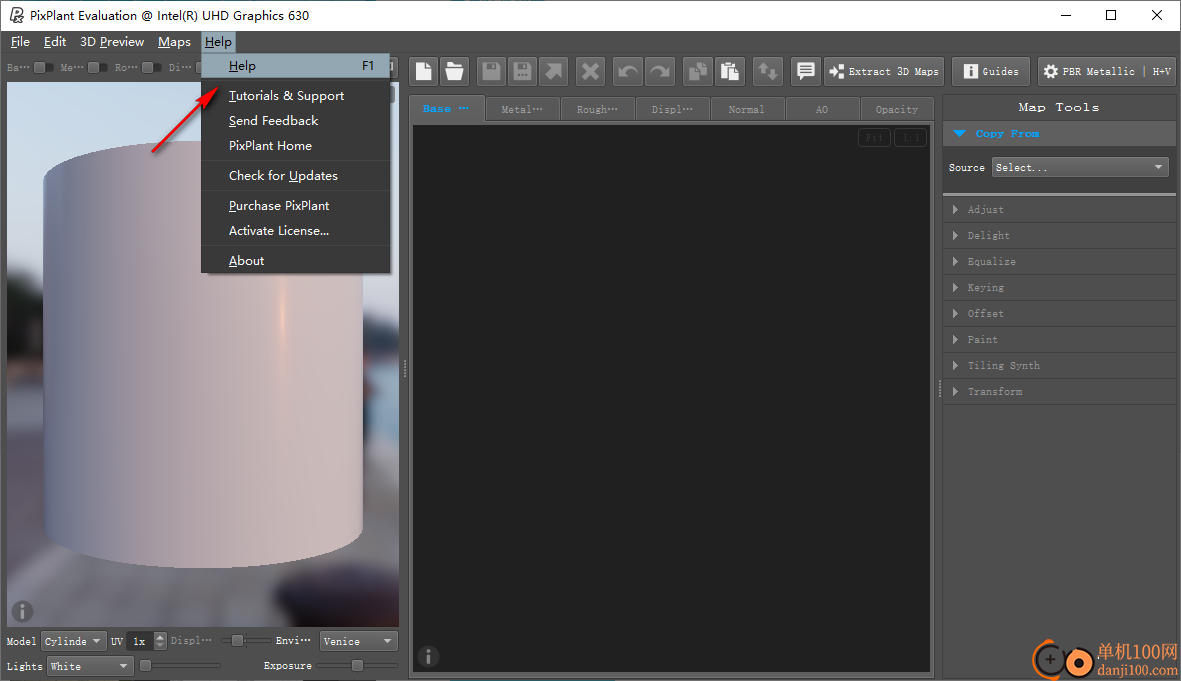
3、新地图创建功能,在软件设置地图的宽高,设置DPI参数,设置基础颜色,设置AO
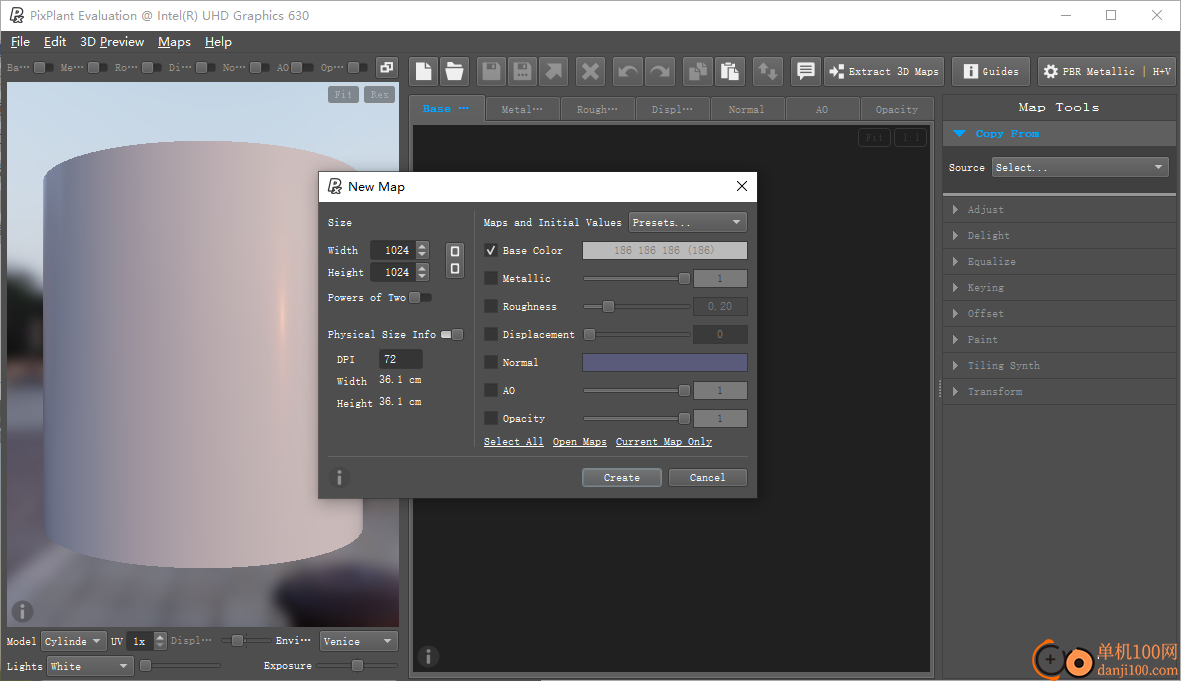
4、软件设置界面,可以设置保存质量,在软件设置JPEG的质量,设置EXR,所有其他格式都使用无损压缩
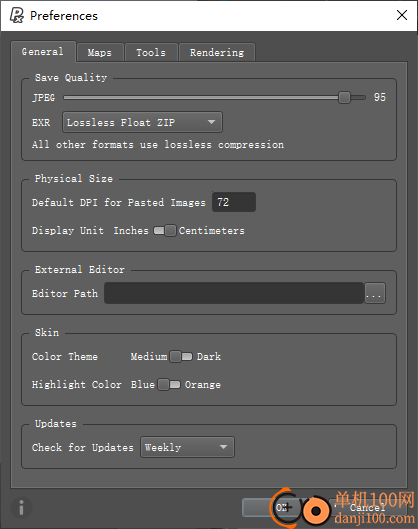
5、地图设置:基本颜色、金属的、粗糙度、漫反射、高光贴图、取代、正常的、环境光遮蔽、不透明度
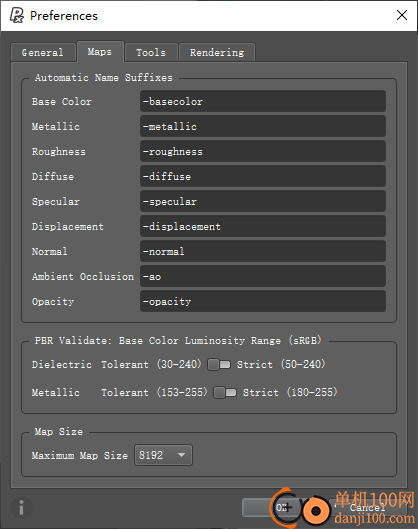
6、渲染设置
3D预览:未编辑的地图值
金属图
粗糙度图
高光贴图186
3D预览性能
更新节流周期
细分细分
3D编辑器2048
3D预览256
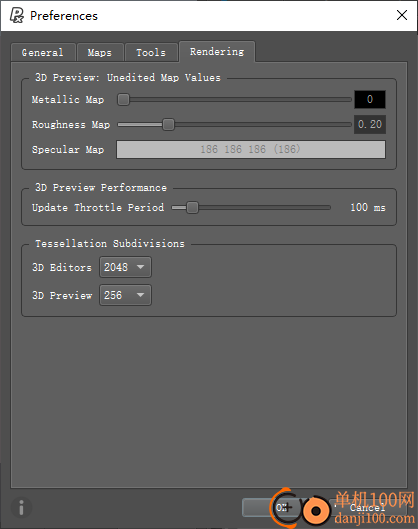
7、地图工具:Delight、Equalize、Keying、Offset、Paint、Tiling Synth、Transform
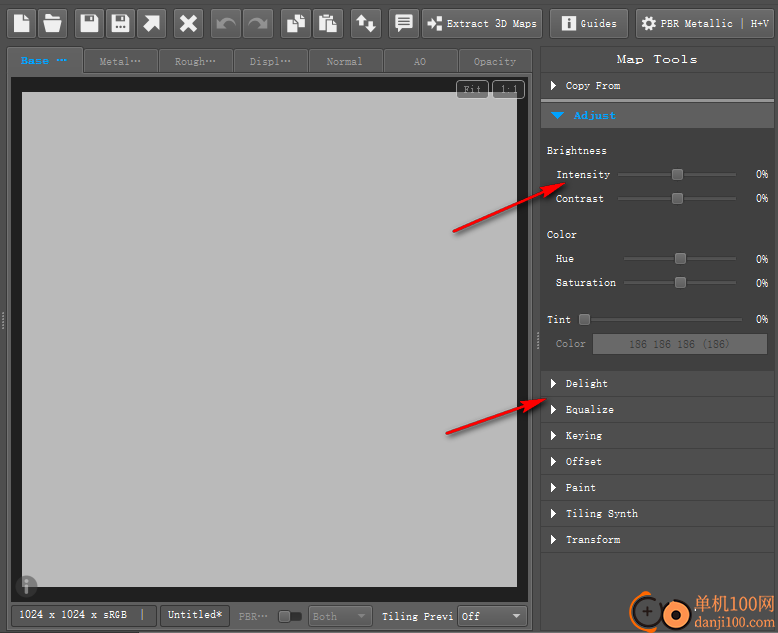
一、3D 工作流
PixPlant 支持以前版本的 PBR 金属粗糙度工作流程和传统漫反射-镜面反射工作流程。
要设置当前工作流,请单击右上角的 Global Settings 按钮:
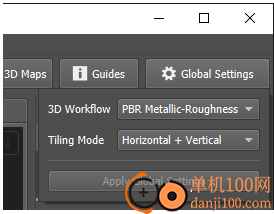
支持以下地图类型:
PBR 金属粗糙度工作流程
基色
金属
粗糙度
传统工作流程
弥漫 性
镜面
所有工作流通用
位移
正常
环境光遮蔽 (AO)
不透明度
更改 3D 工作流程后,当前打开的地图将关闭,并且新工作流程的编辑器将变为可用。
另一个全局设置是 Tiling Mode(平铺模式),它定义贴图是否应水平、垂直或两者兼而有之(默认)。此设置会影响 Tiling Synth、Offset 和 Paint 等贴图工具的行为。例如:如果当前平铺模式允许,则沿地图边缘绘制只会包裹到另一侧。更改 Tiling Mode 还会提示关闭所有打开的地图。
二、提取 3D 贴图
尽管大多数地图编辑器都有 Extract 工具(通常是 Map Tools(地图工具)顶部的第一个工具),但您可以使用“Extract 3D Maps”(提取 3D 地图)功能来自动执行从照片中提取多个地图的任务。要提取贴图,请在 Base Color 或 Diffuse 编辑器中打开源图像,然后单击顶部的“Extract 3D Maps”按钮:
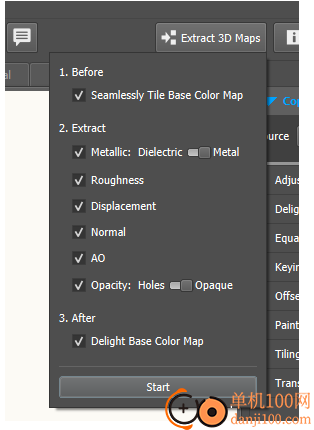
在“2.Extract“部分中,选中要从 Base Color 或 Diffuse 贴图编辑器中打开的照片中提取的贴图。
此外,还可以选择在提取之前平铺源贴图,在 PBR 工作流程中,还可以选择在提取之前对 Base Color 贴图进行平铺。
单击 Start 后,该过程将开始,并按顺序提取映射。由于您稍后可能希望更改某些提取参数,因此每个提取工具在其自己的编辑器中保持打开状态。
请注意,如果提取 Displacement、Normal 和 AO 贴图,如果稍后修改 Displacement 贴图,这些更改不会自动传播到从中提取的 Normal 和 AO 贴图。您需要在发生任何 Displacement 更改后提取 Normal 和 AO(使用它们的 Extract 工具)。
giwifi认证客户端电脑应用9.04 MBv1.1.4.6 官方版
详情消防融合通信PC客户端电脑应用154.09 MBv8.2.25 Windows版
详情山东通pc端电脑应用614.12 MBv3.0.46000.123 官方最新版
详情3DMark 11 Developer Edition(电脑跑分软件)电脑应用271 MBv1.0.5.0 免费版
详情4DDiG DLL Fixer(DLL全能修复工具)电脑应用16.2 MBv1.0.2.3 中文免费版
详情Topaz Video Enhance AI(视频增强)电脑应用220 MBv2.6.4 汉化版
详情Rolling Sky Remake电脑版(滚动的天空自制器)电脑应用36.00 MBv0.3b Windows版
详情sound lock音量控制工具电脑应用382 KBv1.3.2 官方版
详情360小贝温控电脑应用8.21 MBv1.0.0.1161 官方独立版
详情最新版电投壹PC版电脑应用600.71 MBv3.0.32000.108 Windows客户端
详情CIMCO Edit 2024(CNC编程)电脑应用347 MBv24.01.14 中文正式免费版
详情润工作PC版电脑应用212.27 MBv6.1.0.0 官方最新版
详情易考通在线考试平台电脑应用81.35 MBv1.1.6.59 电脑版
详情百灵创作(码字写作软件)电脑应用31.7 MBv1.1.7 官方版
详情LunaTranslator(Galgame翻译工具)电脑应用58.5 MBv2.26.1 中文绿色免费版
详情多玩键盘连点器电脑应用88.0 KBv1.0.0.2 免费版
详情熊猫精灵脚本助手电脑应用15.8 MBv2.4.2 官方版
详情MouseClickTool(鼠标连点器)电脑应用17.0 KBv2.0 绿色免费版
详情大华摄像机IP搜索工具电脑应用17.8 MBv4.11.3 中文版
详情联想QuickFix工具中心电脑应用70.7 MBv2.1.24.0607 免费版
详情点击查看更多
giwifi认证客户端电脑应用9.04 MBv1.1.4.6 官方版
详情山东通pc端电脑应用614.12 MBv3.0.46000.123 官方最新版
详情爱奇艺windows10 UWP电脑应用96.00 MBv5.13 官方版
详情中油即时通信客户端电脑应用601.12 MBv3.0.30000.75 pc最新版
详情抖音直播伴侣PC端电脑应用352.12 MBv7.4.5 最新版
详情hp smart pc版电脑应用559.00 KBv151.3.1092.0 Windows版
详情消防融合通信PC客户端电脑应用154.09 MBv8.2.25 Windows版
详情小米miui+beta版客户端电脑应用531.21 MBv2.5.24.228 官方版
详情Rolling Sky Remake电脑版(滚动的天空自制器)电脑应用36.00 MBv0.3b Windows版
详情鞍钢集团钢钢好PC端电脑应用166.33 MBv7.35.1003.604494 Windows版
详情京东ME PC版电脑应用336.33 MBv3.3.13 Windows最新版
详情最新版电投壹PC版电脑应用600.71 MBv3.0.32000.108 Windows客户端
详情渝快政PC端电脑应用338.99 MBv2.17.0 Windows最新版
详情4DDiG DLL Fixer(DLL全能修复工具)电脑应用16.2 MBv1.0.2.3 中文免费版
详情i国网pc端电脑应用603.53 MBv2.9.60000.181 桌面版
详情学浪学生版电脑版电脑应用97.70 MBv1.9.1 PC客户端
详情润工作PC版电脑应用212.27 MBv6.1.0.0 官方最新版
详情抖音PC客户端电脑应用3.07 MBv3.9.0 官方版
详情交建通客户端电脑应用288.57 MBv2.6.780000.89 Windows版
详情海鹦OfficeAI助手电脑应用45 MBv0.3.01 官方版
详情点击查看更多
































